ネットワークスキャナでスキャンしたデータはどこに保存されますか?
ネットワークスキャナでスキャンしたデータ(画像ファイル)の保存場所を確認する場合は、「ネットワークスキャナツールLite」の「プロファイル」画面で[プロパティ(P)]を押し、「アウトプットオプション」の[ファイルの移動先を設定する(M)]をチェックしてから[詳細(L)]を押します。
*設定はPC側からの操作になります。
①「ネットワークスキャナツールLite」を起動してください。
■起動方法はこちら
②「ネットワークスキャナツールLife」画面が表示されますので、[プロファイル]タブを押してください。
③保存先フォルダを確認したいプロファイル(例:SHARP-001)を選択し、[プロパティ(P)]を押してください。
④「ファイルのプロパティ」画面が表示されますので、[ファイルの移動先を設定する(M)]にチェックを入れ、[詳細(L)]を押してください。
⑤「ファイルの移動先」画面の[移動先フォルダ(M)]の内容が移動先(保存先)になっています。
例:「C:\***\Documents」
※スキャンしたデータの移動先(保存先)を変更したい場合は■ネットワークスキャナでスキャンしたデータの保存先を指定したい。を参照してください。
⑥移動先(保存先)を確認後、「OK」を押してください。
⑦「プロファイルのプロパティ」画面に戻りますので、[OK]を押してください。
⑧ 「ネットワークスキャナツールLife」画面に戻りますので、[OK]を押してください。
「ネットワークスキャナツールLife」が終了します。
*設定はPC側からの操作になります。
操作ステップ
①「ネットワークスキャナツールLite」を起動してください。
■起動方法はこちら
②「ネットワークスキャナツールLife」画面が表示されますので、[プロファイル]タブを押してください。
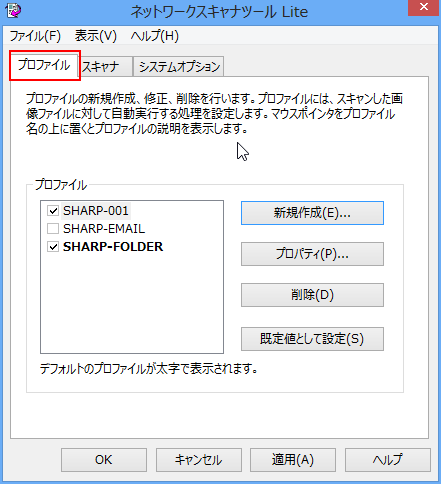
③保存先フォルダを確認したいプロファイル(例:SHARP-001)を選択し、[プロパティ(P)]を押してください。
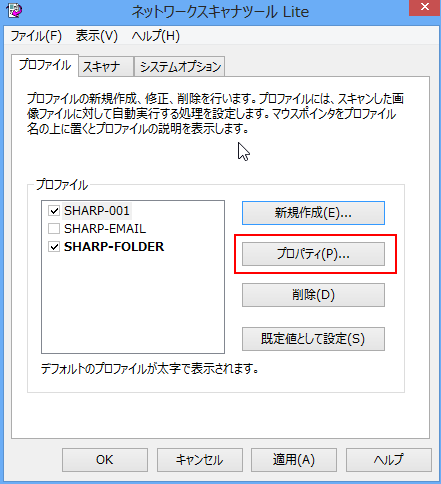
④「ファイルのプロパティ」画面が表示されますので、[ファイルの移動先を設定する(M)]にチェックを入れ、[詳細(L)]を押してください。
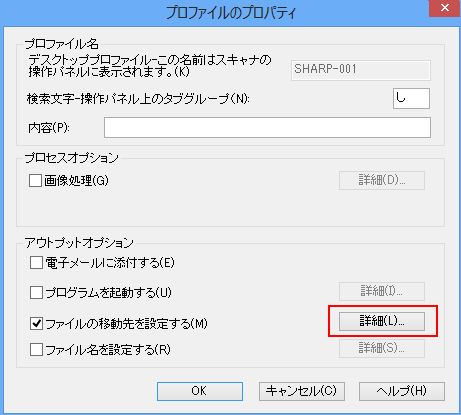
⑤「ファイルの移動先」画面の[移動先フォルダ(M)]の内容が移動先(保存先)になっています。
例:「C:\***\Documents」

※スキャンしたデータの移動先(保存先)を変更したい場合は■ネットワークスキャナでスキャンしたデータの保存先を指定したい。を参照してください。
⑥移動先(保存先)を確認後、「OK」を押してください。
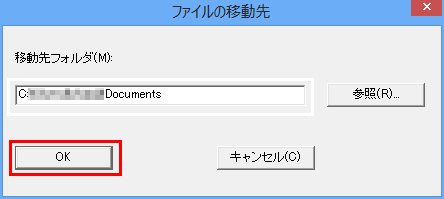
⑦「プロファイルのプロパティ」画面に戻りますので、[OK]を押してください。
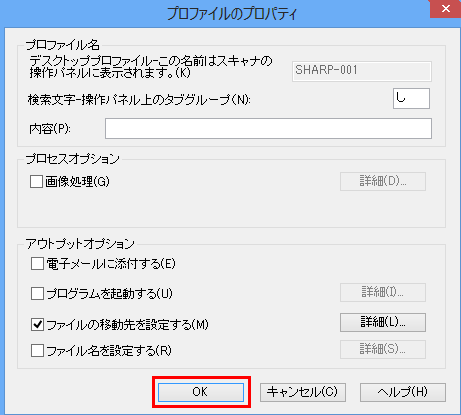
⑧ 「ネットワークスキャナツールLife」画面に戻りますので、[OK]を押してください。
「ネットワークスキャナツールLife」が終了します。